Виправлено: помилка запуску служби BattlEye
Це помилка, яка з’являється лише після запуску певних ігор, які використовують програму BattlEye anti-cheat, яка використовується для перевірки налаштувань на програми чи хакі, які можуть зробити вашу гру легшою та несправедливішою щодо інших конкурентів. Деякі з найвідоміших ігор включають серії Arma, PUBG, Heroes & Generals, Fortnite тощо.
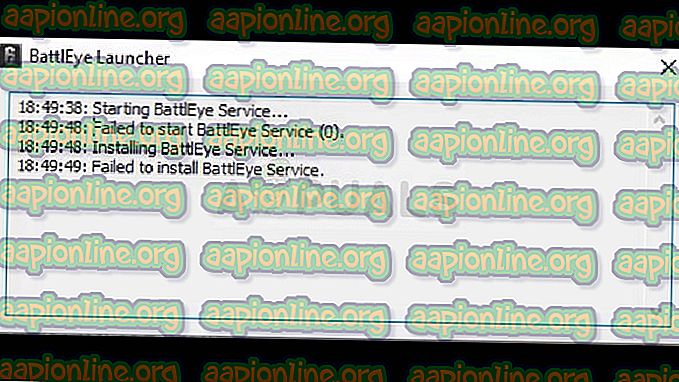
Цю помилку можна виправити різними методами, і ми радимо спробувати їх усе, перш ніж відмовитися. Виправити помилку не складно, але вона заважає користувачам нормально грати в гру.
Що викликає збій запуску служби BattlEye?
Ця помилка може бути спричинена різними різними речами, але їх зазвичай досить легко визначити, і 99% з них можна вирішити, використовуючи деякі рішення нижче. Іноді причина проблеми невідома, але перезавантаження всього і дозволити Steam повторно завантажити клієнт BattlEye може вирішити проблему легко.
Серед інших причин проблеми, можливо, ви бачите, що цю проблему спричиняють старі драйвери відеокарт, які не можуть бути в курсі нових технологій ігор. Нарешті, деякі антивірусні засоби можуть помилити програму BattlEye за шкідливий інструмент, головним чином тому, що за своєю природою вона схожа на таку, яку спостерігають у вірусів: вона сканує ваш комп’ютер на різні хаки та інструменти, не маючи змоги бути свідком процесу, а ви насправді навіть не можете запустити BattlEye вручну.
Рішення 1: Видаліть папку BattlEye тощо (лише для користувачів Steam)
Steam має корисну функцію, яка дозволяє повторно завантажувати файли, які, можливо, пропали або пошкодили під час використання гри. Ми можемо скористатися цією корисною функцією, щоб виправити помилку "Не вдалося запустити службу BattlEye", видаливши файли, пов’язані з BattlEye, і дозволити Steam повторно завантажити їх на наш комп'ютер, щоб скинути клієнта BattlEye.
- Якщо ви придбали гру на Steam, відкрийте клієнт Steam PC, двічі клацнувши її ярлик на робочому столі. Ви також можете знайти його в меню «Пуск», просто ввівши «Steam» після натискання меню «Пуск» або кнопки «Пошук» (Cortana).
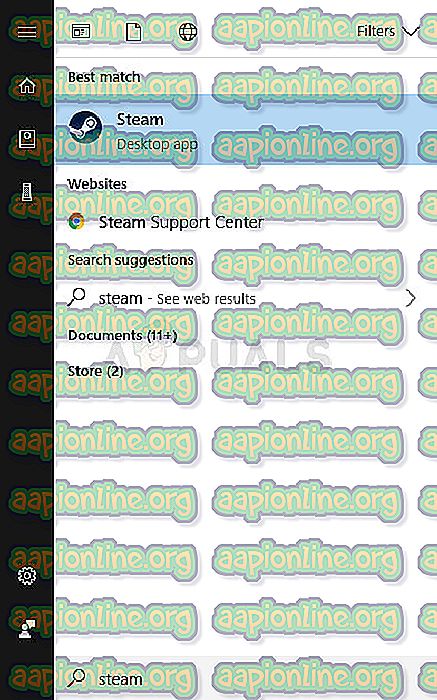
- Після того, як клієнт Steam відкриється, натисніть, щоб відкрити вкладку «Бібліотека» на клієнті Steam у меню, розташованому у верхній частині вікна, та знайдіть в списку проблематичну гру.
- Клацніть правою кнопкою миші запис в бібліотеці та виберіть параметр Властивості у контекстному меню, яке відкриється та переконайтесь, що ви перейдіть на вкладку "Локальні файли" у вікні "Властивості" та натисніть кнопку Огляд локальних файлів.
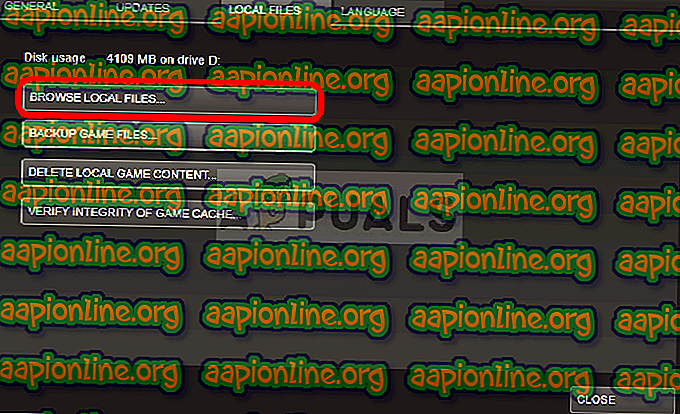
- Ви також можете шукати в головному виконанні гри на робочому столі чи на комп’ютері. Якщо ви знайдете ярлик, клацніть на ньому правою кнопкою миші та виберіть у контекстному меню, яке відобразиться, опцію Відкрити розташування файлу.
- Знайдіть папку BattlEye у папці, яка відкриється, клацніть її правою кнопкою миші та виберіть у спадному меню опцію Видалити. Підтвердьте свій вибір, натиснувши так, і повторіть той самий процес для головного виконуваного файлу гри, який слід легко помітити у папці.
Відразу після цього настав час видалити кеш гри. Зазвичай він знаходиться в одному і тому ж місці майже для будь-якої гри, але існує певний ризик цього способу: вам потрібно не видалити збережені файли, які можуть бути розташовані в цьому місці.
- Ці файли, як правило, легко розпізнати, або вони знаходяться в спеціальній папці, але все ж слід здійснити пошук у Google, щоб побачити, як ці файли названі та де вони знаходяться.
- Натисніть комбінацію клавіш з логотипом Windows + R, щоб відкрити діалогове вікно Запуск. Переконайтеся, що ви вводите "% appdata" у полі без лапок і натисніть кнопку ОК, щоб відкрити це місце у Провіднику файлів.
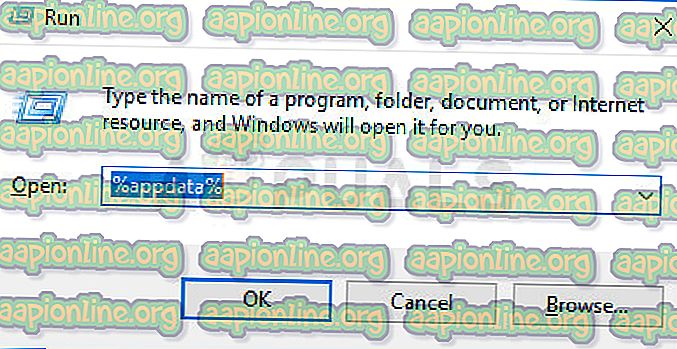
- Ви також можете відкрити Провідник файлів на своєму комп’ютері та перейти до папки вручну. Перш за все, знайдіть Мій комп'ютер або Цей ПК на правій навігаційній панелі після відкриття Провідника файлів та натисніть локальний диск.
- Перейдіть до користувачів >> AppData. Якщо ви не можете бачити папку AppData, це пов’язано з тим, що папка за замовчуванням прихована, і ви не можете її побачити, не змінивши певний параметр у Провіднику файлів.
- Перейдіть на вкладку «Перегляд» у меню «Провідник файлів» та клацніть прапорець «Приховані елементи» у розділі «Показати / приховати». File Explorer тепер зможе показати папку AppData, тому двічі клацніть, щоб відкрити її.

- Знайдіть папку, названу точно так, як проблемна гра, яку ви намагаєтеся усунути. Відкрийте його подвійним клацанням, клацніть правою кнопкою миші на всьому, крім збереження файлів ігор, та виберіть у контекстному меню опцію Видалити.
Тепер настав час перезавантажити видалені файли та перевірити цілісність гри в цілому. Провівши ці заключні кроки, проблему слід вирішити цілком.
- Після виконання цих змін поверніться до свого клієнта Steam, клацніть правою кнопкою миші на введенні проблемної гри на вкладці «Бібліотека» та виберіть «Властивості». Перейдіть на вкладку Локальні файли ще раз, лише цього разу натисніть опцію Підтвердити цілісність файлів ігор.
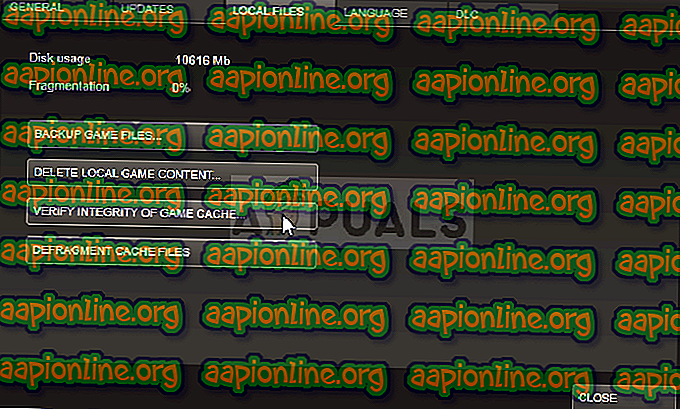
- У грі слід перезавантажити файли, які ви тільки що видалили, і клієнт BattlEye буде перевстановлений в найкоротші терміни. Спробуйте знову відкрити гру та перевірте, чи не з’явилася помилка «Запуск сервісу BattlEye».
Рішення 2: Використовуйте цю корисну команду та перезавантажте комп'ютер
Цей метод був, мабуть, корисним для багатьох людей, які цілими днями боролися з тією ж проблемою, і він застосовний до будь-якої гри, яка може призвести до цієї помилки. Запустити цю команду легко, і ризик зламати що-небудь є мінімальним, тому ми пропонуємо вам не пропускати цей метод під час усунення несправностей.
- Шукайте "Командний рядок", ввівши його в меню "Пуск" або правою кнопкою пошуку поруч із ним. Клацніть правою кнопкою миші перший запис, який з’явиться як результат пошуку, і виберіть пункт контекстного меню «Запустити як адміністратор».
- Крім того, ви також можете використовувати комбінацію клавіш з логотипом Windows + R, щоб відкрити діалогове вікно Запуск. Введіть “cmd” у діалоговому вікні, яке з’явиться, та використовуйте комбінацію клавіш Ctrl + Shift + Enter, щоб запустити командний рядок, використовуючи права адміністратора.
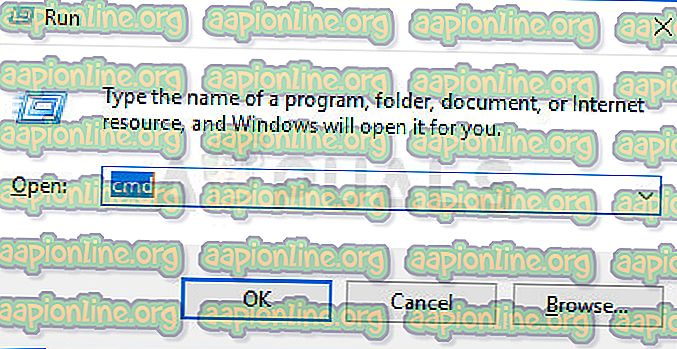
- Введіть у вікні наступні команди та переконайтесь, що натискаєте Enter після введення кожної з них. Зачекайте повідомлення «Операція завершена успішно» або щось подібне, щоб дізнатися, що метод спрацював, і ви не помилилися під час введення тексту. Зробіть коротку паузу між цими двома командами.
BCDedit Bcdedit.exe -встановити TESTSIGNING OFF
- Повторно відкрийте проблематичну гру або двічі клацнувши її запис на комп'ютері, або запустивши її через Steam, і перевірте, чи помилка "Запуск служби BattlEye не вдалася".
Рішення 3: Оновіть свій графічний драйвер до останньої версії
Графічні драйвери є проблемою для більшості людей, оскільки старі драйвери є причиною багатьох, багатьох проблем, але нові драйвери не надають нічого корисного. Нові ігри зазвичай покладаються на те, що у вас є актуальні драйвери, і ви повинні постійно їх оновлювати, щоб уникнути помилок, таких як ця, яка не з’являється при спробі запуску гри. Виконайте наведені нижче дії, щоб встановити на комп’ютер найновіший графічний драйвер.
Оновлення драйвера:
- Відкрийте меню "Пуск", натиснувши його кнопку в нижній лівій частині екрана, введіть "Диспетчер пристроїв" з відкритим меню "Пуск" і виберіть його зі списку результатів, просто натиснувши верхній результат.
- Ви також можете використовувати комбінацію клавіш Windows + R, щоб відкрити діалогове вікно Запуск. Введіть у відповідне поле “devmgmt.msc” та натисніть кнопку ОК, щоб запустити його.
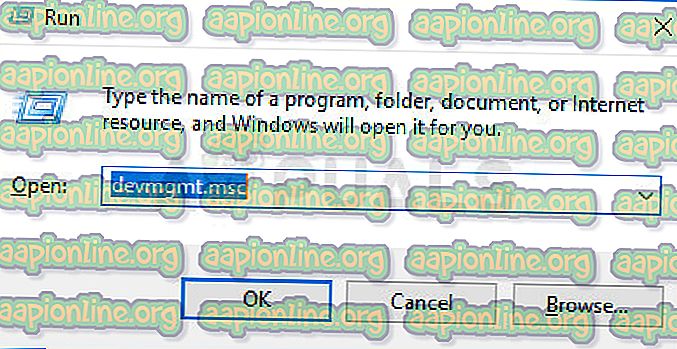
- Оскільки це драйвер відеокарти, який ви хочете оновити на своєму комп’ютері, розгорніть частину адаптерів дисплея, клацнувши правою вказівною стрілкою поруч, клацніть правою кнопкою миші на вашій графічній карті та виберіть опцію Видалити пристрій.
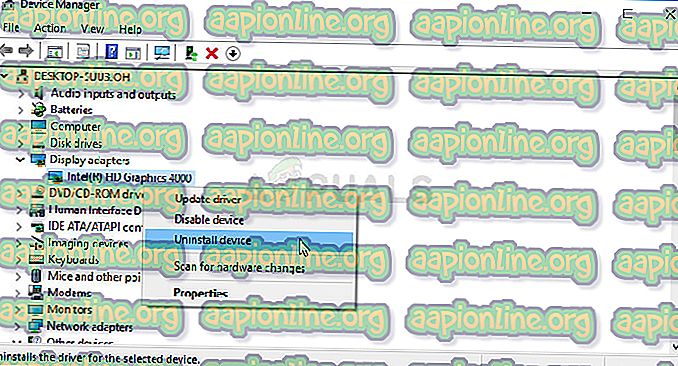
- Підтвердьте будь-які діалоги, які можуть запропонувати вам підтвердити видалення поточного драйвера відео та дочекатися завершення процесу.
- Шукайте драйвер відеокарти на веб-сайті виробника пристрою та дотримуйтесь їх інструкцій, які повинні бути доступні прямо на сайті. Переконайтеся, що ви вибрали останній доступний драйвер. Збережіть інсталяційний файл на своєму комп’ютері та запустіть його звідти. Під час встановлення комп'ютер може перезавантажитися кілька разів.
- Перевірте, чи не з’являється помилка 41 при запуску гри.
Драйвери Nvidia - натисніть тут !
Драйвери AMD - натисніть тут !
Примітка . Останні драйвери часто завантажуються та встановлюються за допомогою оновлень Windows, тому обов'язково оновлюйте операційну систему комп'ютера незалежно від того, що відбувається. Передбачається, що оновлення Windows запускається автоматично, але все, включаючи вас, може бути вимкнено автоматичними оновленнями.
Незалежно від того, яку версію Windows ви використовуєте, виконайте наведені нижче дії, щоб оновити ваш ПК, оскільки цей метод працює для всіх версій та версій Windows:
- Запустіть інструмент PowerShell, клацнувши правою кнопкою миші меню «Пуск» і клацнувши в контекстному меню опцію Windows PowerShell (Адміністратор).
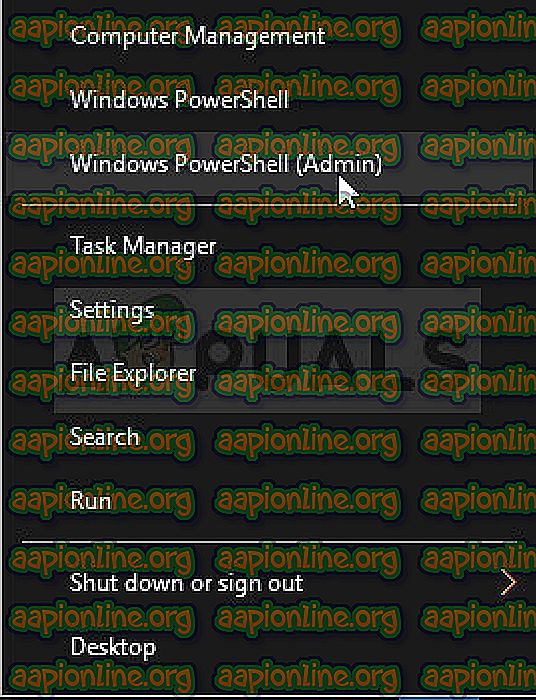
- Якщо ви бачите командний рядок замість PowerShell у цьому контекстному меню, ви також можете шукати PowerShell у меню «Пуск» або на панелі пошуку поруч. Цього разу переконайтесь, що ви клацніть правою кнопкою миші на першому результаті та виберіть у меню Запуск як адміністратора.
- На консолі Powershell введіть "cmd" і будьте терплячі для Powershell, щоб змінити свій інтерфейс користувача на вікно, схоже на cmd.
- У консолі типу cmd введіть команду, показану нижче, і переконайтесь, що потім натисніть Enter.
wuauclt.exe / updatenow
- Нехай ця команда працює хоча б годину і перевірте, чи були знайдені та встановлені на вашому комп’ютері оновлення.
Рішення 4: Додайте програму BattlEye до винятків / білого списку / виключень у своєму антивірусі
Жорсткі антивірусні програми можуть зробити карантин виконуваним файлом BattlEye на вашому комп’ютері, думаючи, що це якась зловмисна програма. Це спричиняє виникнення цієї помилки, і будь-яка гра, що залежить від належного запуску BattlEye, не запускається через ваш антивірус. Це можна виправити, додавши виконуваний файл BattlEye до списку винятків.
- Відкрийте свій антивірусний користувальницький інтерфейс, двічі клацнувши його значок у системному треї (права частина вікна) або шукаючи його в меню «Пуск» та клацнувши перший результат, щоб відкрити його.
- Виключення / виключення або навіть налаштування білого списку розміщені в різних місцях стосовно різних антивірусних засобів. Його часто можна знайти просто без особливих проблем, але ось кілька коротких посібників, як знайти його в найпопулярніших антивірусних інструментах:
Інтернет-безпека Касперського : Головна >> Налаштування >> Додаткові >> Загрози та виключення >> Виключення >> Укажіть надійні програми >> Додати.
AVG : Головна >> Налаштування >> Компоненти >> Web Shield >> Винятки.
Avast : Головна >> Налаштування >> Загальне >> Виключення.
- Вам потрібно буде додати головний виконуваний файл BattlEye у вікні, яке з’явиться з проханням перейти до місця розташування файлу. Він повинен знаходитися в тому самому каталозі, де встановлена гра (те саме місце, де ви переходили в Рішення 1 для видалення папки).
- Перевірте, чи зможете ви зараз запустити проблемну гру, не отримавши помилку "Не вдалося запустити службу BattlEye".



